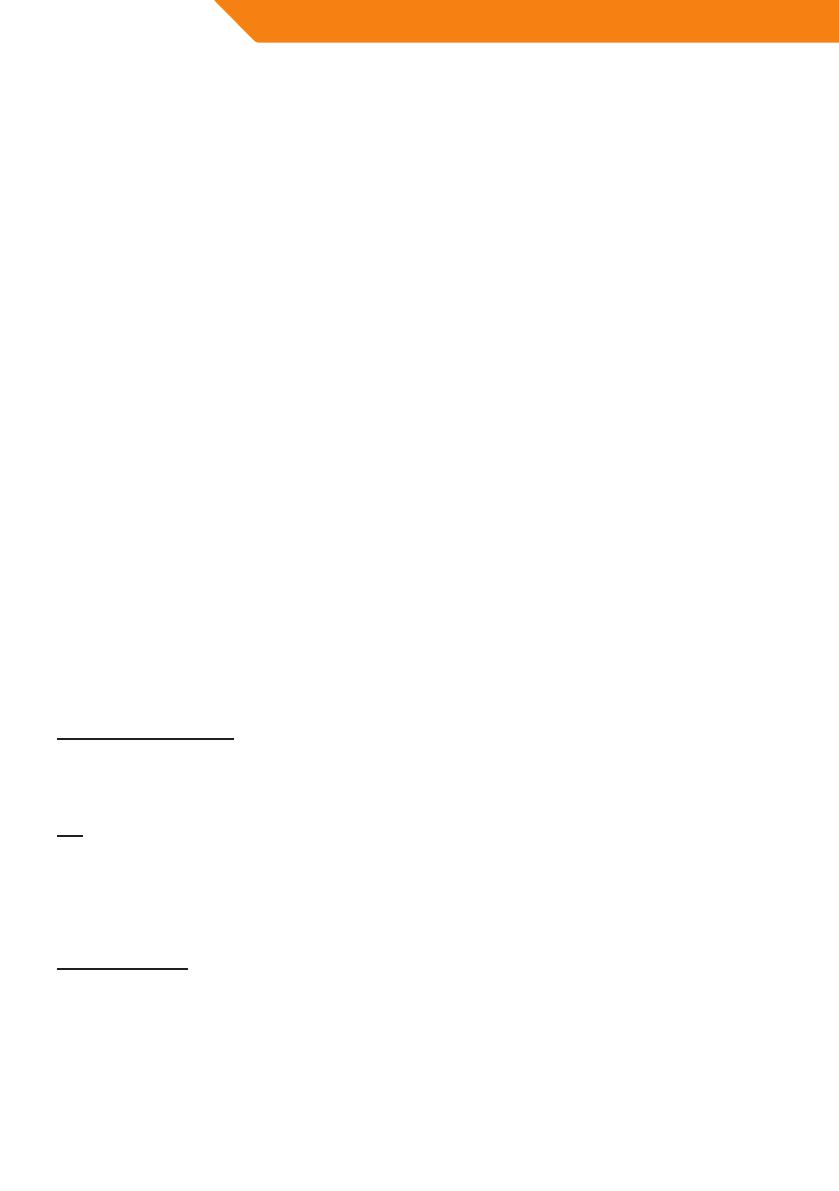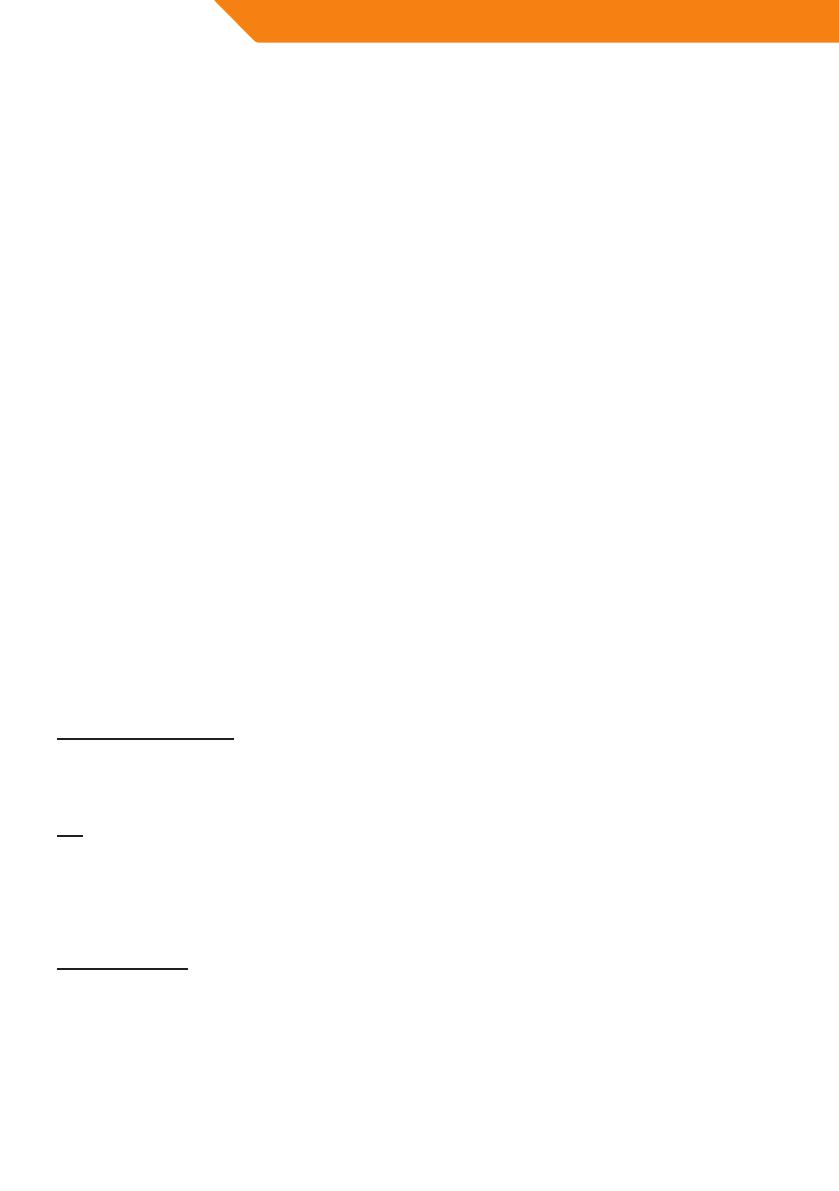
82
RU
Нажмите OK, чтобы ввести защитный ключ с помощью виртуальной
клавиатуры. Используйте кнопки навигации для выбора, OK для ввода, FR
для перемещениякурсора влево, FF для перемещения курсора вправо, Zoom
для переключения между верхним и нижним регистром, Stop для удаления
символа, Красную кнопку для дополнительных символов, Зеленую кнопку
для смены языка виртуальнойклавиатуры.
Тестирование может занять продолжительноевремя, подождите окончания
процесса.Еслитестпрошелуспешно,информацияосети(имяпрофиля,IP-
адрес,маскаподсети,шлюзпоумолчаниюит.д.)отобразятсянаэкране.
Peer to Peer (Ad Hoc)
РежимPeer to Peer,т.н.Ad Hocилирежимкомпьютер-компьютер,используется
длянепосредственногосоединениябеспроводныхклиентов,безнеобходимости
применениябеспроводногороутераилиточкидоступа.
WPS (AP)
WPS (Wi-Fi Protected Setup)используетсядлянепосредственногоподключения
беспроводногороутерабезпоискасетиивводапароля.ВэтомрежимеВам
потребуетсянастроитьпараметрыроутера,поддерживающегофункциюWPS.
Можновыбратьиздвухрежимов:PBCиPIN.
PBC: НажмитенакнопкуWPSнароутереиливыберитеэтотрежимвменю
роутера,затемвыберитережимPBC.Процессподключениязайметнекоторое
время,подождите,пожалуйста.
PIN: Введитепин-кодвовремянастройкироутера,затемвыберитережимPIN.
Процессподключениязайметнекотороевремя,подождите,пожалуйста.
Настройка PPPoE
- Введите ADSL логин и пароль в этом меню, система получит IP-адрес
автоматическиотсервера на базе протокола PPPoE.
BT
- Выберите, чтобы отключить/включить загрузку BitTorrent. См. Пункт ’BT
download’
для получения более подробной информации.
Transmission
- Выберите для включения/отключения Transmission. Transmission это
свободно распространяемый кроссплатформенный BitTorrent клиент с
открытым исходным кодом. Для его использования откройте интернет-
браузер, например Internet Explorer или Firefox, ивведите в адресной строке
адрес http://192.168.50.196:9091 где 192.168.50.196 — это IP-адрес вашего
медиаплеера. Для использования Transmissionнеобходимо отформатировать